index.php?id=108
Cómo solucionar el error DNS_PROBE_FINISHED_NXDOMAIN
Por Yal Publicidad
Publicado el Vie 19 de Febrero del 2021 a las 18:40
En ocasiones podrías encontrar con que los sitios no cargan a pesar de que tu conexión a Internet está bien y la URL está escrita correctamente. En Google Chrome, esto suele ocurrir en forma de mensaje de error DNS_PROBE_FINISHED_NXDOMAIN.
Para solucionar este error te mostraremos los siguientes métodos que podrán ayudarte a corregir este problema.
Solucionar el error DNS_PROBE_FINISHED_NXDOMAIN
PASO 1
Limpiar caché DNS
- Haz clic en el botón buscar al costado de Inicio, busca el símbolo del sistema (escribe CMD) y luego haz clic con el botón derecho para seleccionar la opción Ejecutar como administrador.
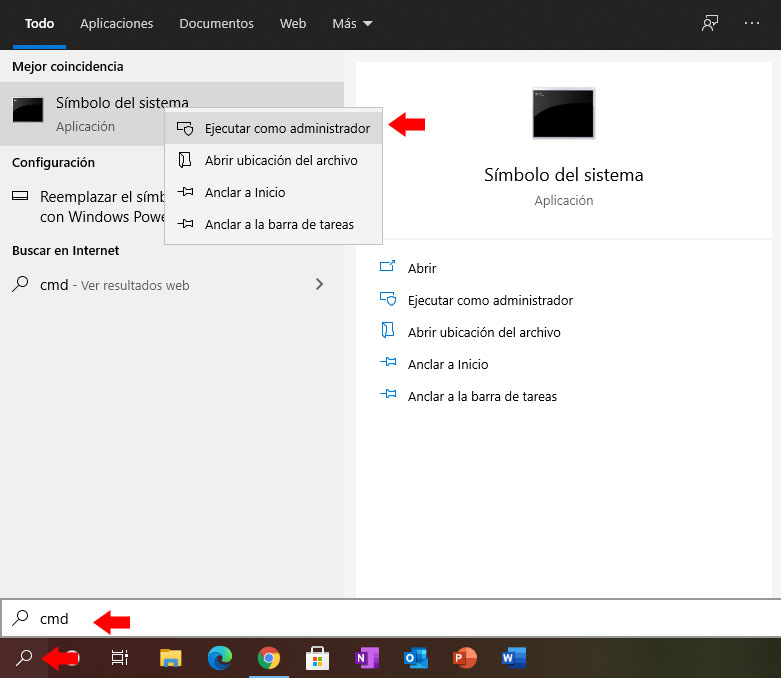
- Una vez que aparezca una nueva ventana, escribe:
ipconfig/flushdns - Cuando hayas terminado, presiona Enter.
- Te retornara el siguiente mensaje:
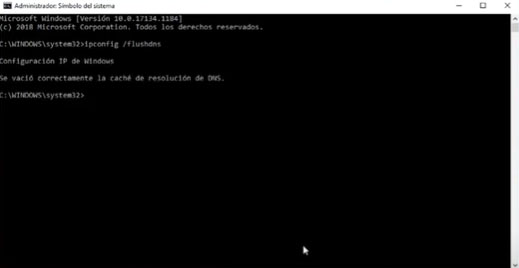
PASO 2
Cambiar tu servidor DNS en Windows
- Abre el menú del Panel de control y busca Centro de redes y recursos compartidos.
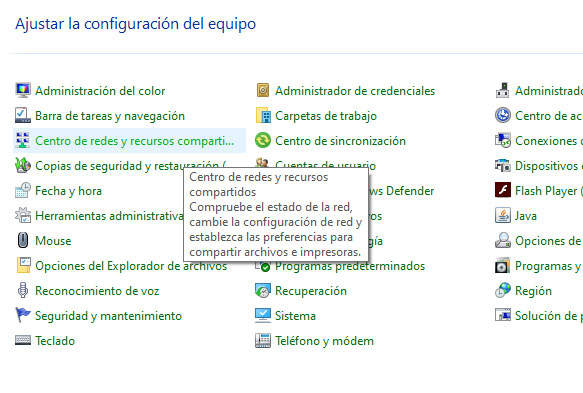
- En el lado izquierdo de la ventana, haz clic en la opción Cambiar configuración del adaptador.
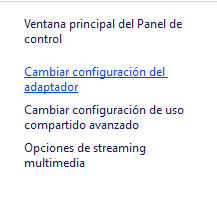
- Haz clic con el botón derecho en la conexión que usas actualmente y elige Propiedades.
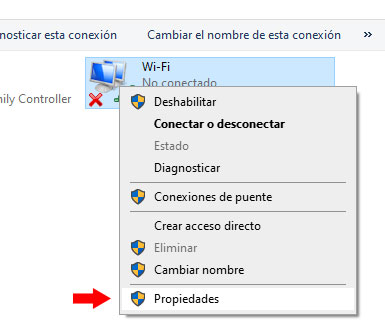
- Buca la opción Protocolo de Internet versión 4 (TCP/IPv4) en la lista y vuelve a hacer clic en el botón Propiedades.
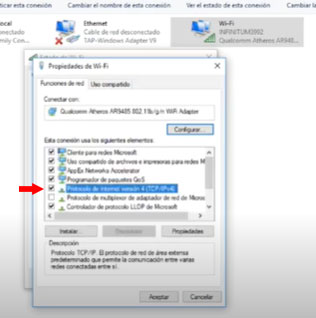
- En la pestaña General, verás dos espacios en la parte inferior de la ventana: servidor DNS preferido y alternativo. Selecciona la opción Usar las siguientes direcciones de servidor DNS y escribe las direcciones IP de DNS públicas de Google respectivamente:
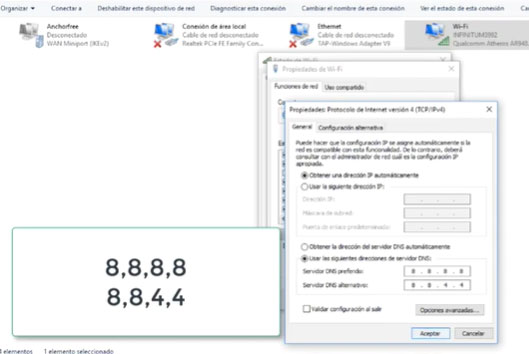
- Una vez que hayas terminado, simplemente haz clic en OK para guardar tus cambios.
Deja un comentario:
Buscar
Acerca de Nosotros
@yalpublicidad Agencia de publicidad online. 23 años de experiencia en el diseño y desarrollo de imagen e identidad corporativa de tu empresa...